Kali下安装 dvwa 的完整详细过程
原文地址:https://blog.csdn.net/u011585332/article/details/105132868
如有其它问题,请配合官方文档一起使用。文档地址:https://github.com/digininja/DVWA
下载kvwa可以通过官方文档中的git方式下载到Kali服务器上。
从https://github.com/digininja/DVWA 下载dvwa,可以通过git或者直接下载zip文件。
在主机下载完 dvwa,解压后重命名 DVWA-master 为 dvwa 拖进虚拟机的桌面目录。(需要已安装 VMware Tools, VMware Tools 安装方法)
配置 config 文件
打开 dvwa → dvwa → config ,将 config.inc.php.dist 的 dist 后缀去掉
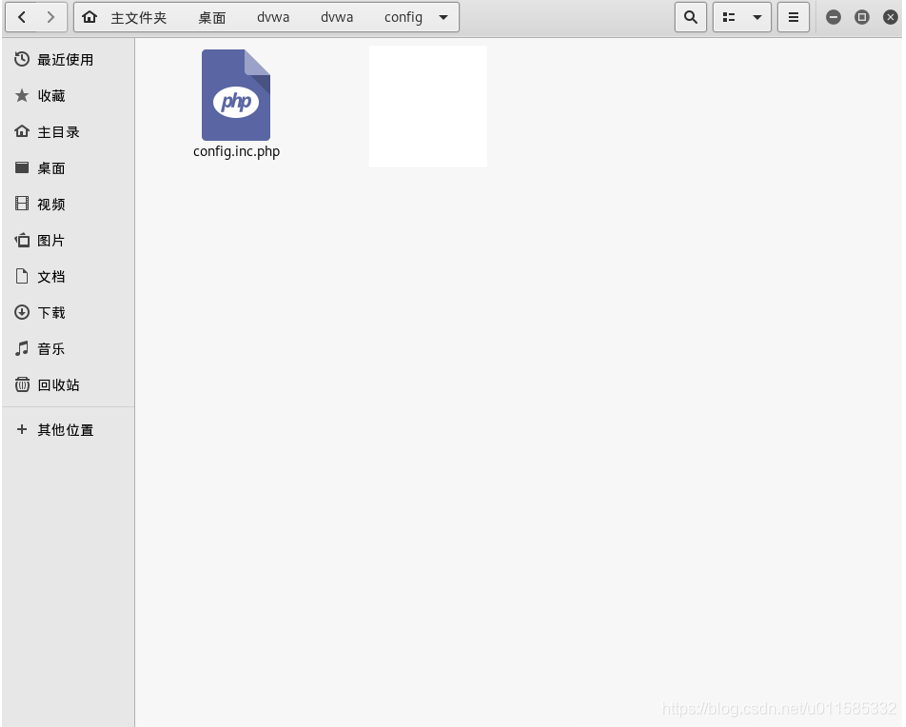
然后双击打开 config.inc.php,修改第 20、21 行的值:
$_DVWA[ 'db_user' ] = 'dvwa';
$_DVWA[ 'db_password' ] = 'dvwa';
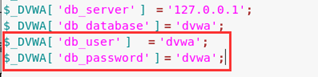
进入终端:
chmod -R 777 /root/桌面/dvwa #赋予dvwa文件夹相应的权限
mv /root/桌面/dvwa /var/www/html #将桌面上的dvwa文件移至/var/www/html下

service mysql start #启动mysql服务
mysql -u root -p #进入mysql(密码默认为空,直接回车)
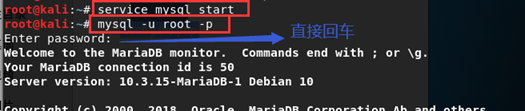
create database dvwa; #(创建数据库,注意命令末尾的 ; 不要漏)
为数据库设置用户名 (需对应于上面在 config.inc.php 中设置的 user 和 password)
create user 'dvwa'@'localhost' identified by 'dvwa'; #创建用户名
grant all on *.* to 'dvwa'@'localhost'; #赋权
set password for 'dvwa'@'localhost' = password('dvwa'); #设置密码
exit #退出mysql


service apache2 start #启动apache2服务

然后打开浏览器,地址栏中输入 127.0.0.1/dvwa 回车后自动跳转至 127.0.0.1/dvwa/setup.php
然后创建数据库,如下表示创建成功
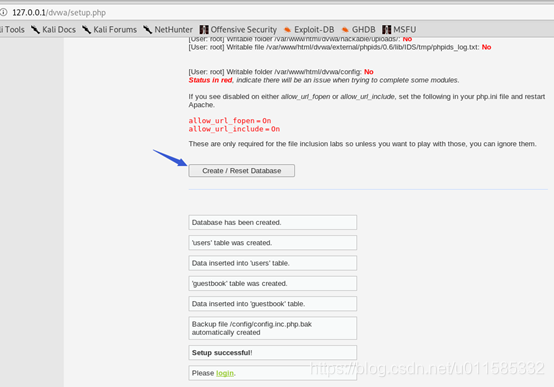
然后跳转至 127.0.0.1/dvwa/login.php 用户名和密码默认为 admin 和 password



